Student View iframe به ناحیه ای روی صفحه که افزونه شما در آن برای دانش آموزان ظاهر می شود اشاره دارد. دانش آموزان محتوا یا فعالیت های کامل در این زمینه را مشاهده می کنند.
نمای کلی iframe
دانشآموزان میتوانند پیوستهای افزودنی را در نمای تکلیف خود در رابط کاربری کلاس درس ببینند. پیوستهای نوع محتوای اطلاعاتی همراه با توضیحات زیر عنوان و جزئیات تکلیف ظاهر میشوند و پیوستهای نوع فعالیت دانشآموز در نوار کناری همراه با سایر پیوستهایی که دانشآموز میتواند ارسال کند ظاهر میشود.
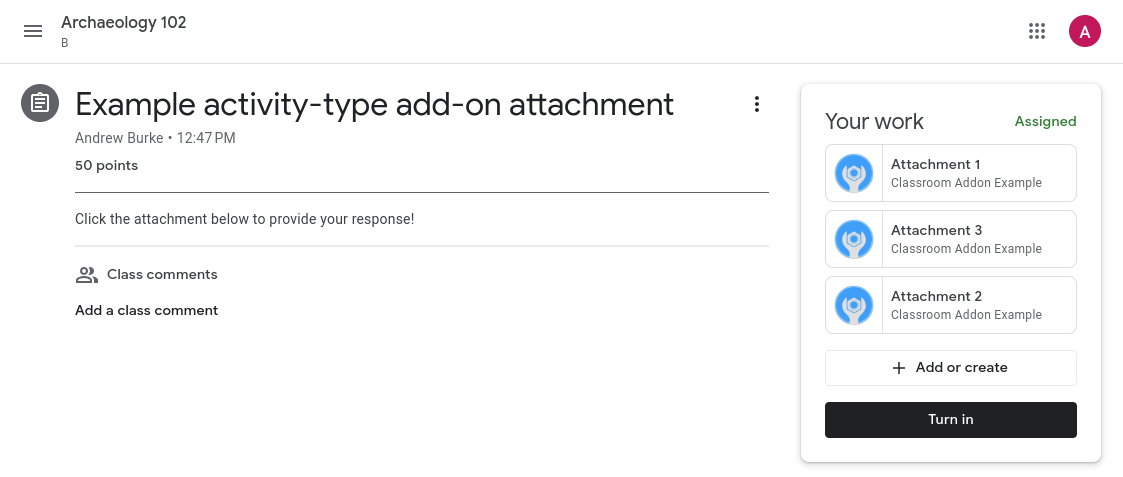
شکل 1. نمای تکلیفی که پس از ارسال به کلاس به همراه پیوست محتوا ("تجزیه و تحلیل هدف نویسنده") و پیوست های فعالیت (در نوار کناری کار شما ) ارسال شده است.
با کلیک بر روی هر یک از عنوانهای پیوست در نمای دانشجو یا نمای معلم، پیوست در یک فریم تقریباً تمام صفحه باز میشود.
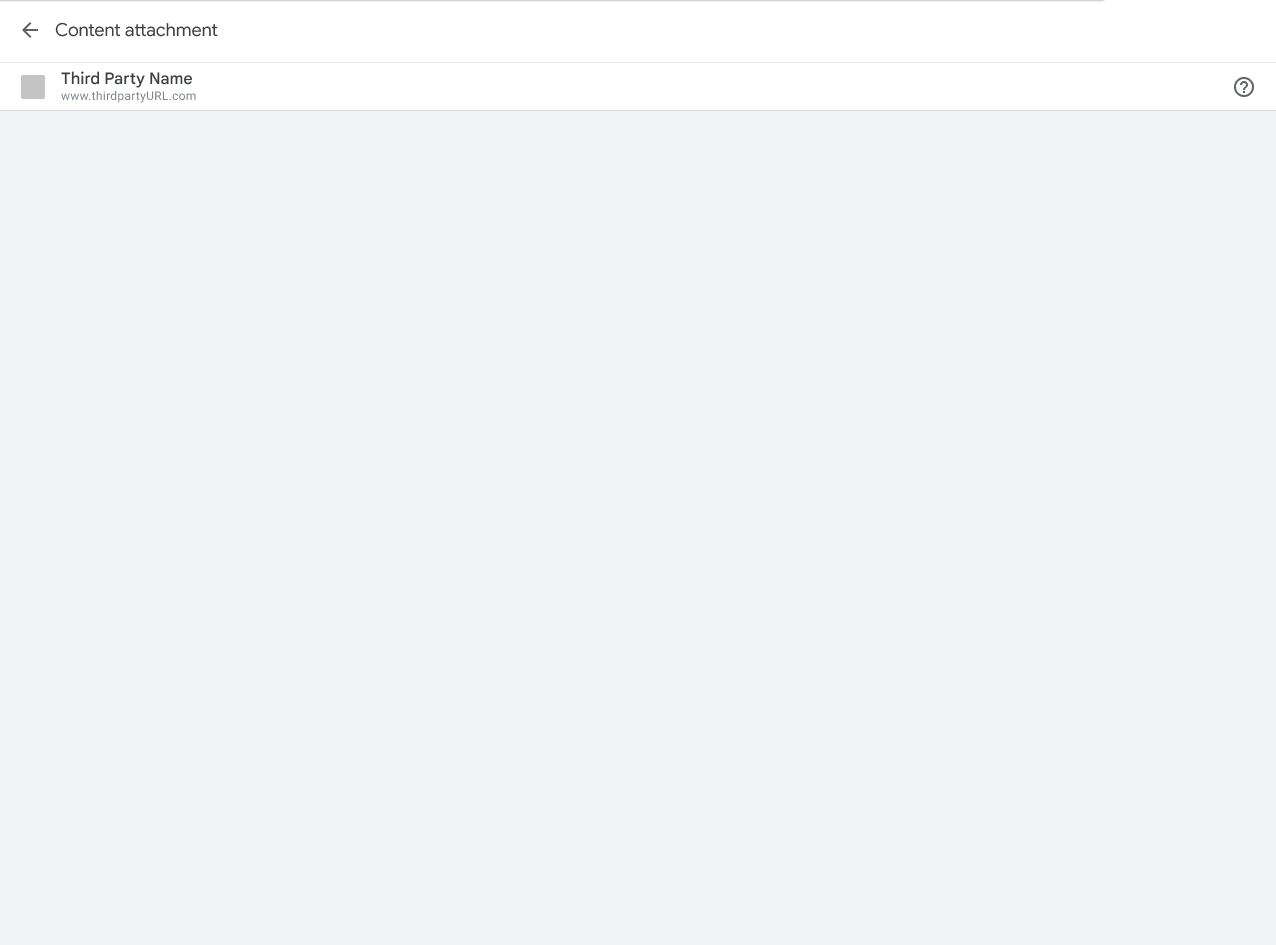
شکل 2. نمای iframe پیوست محتوا.
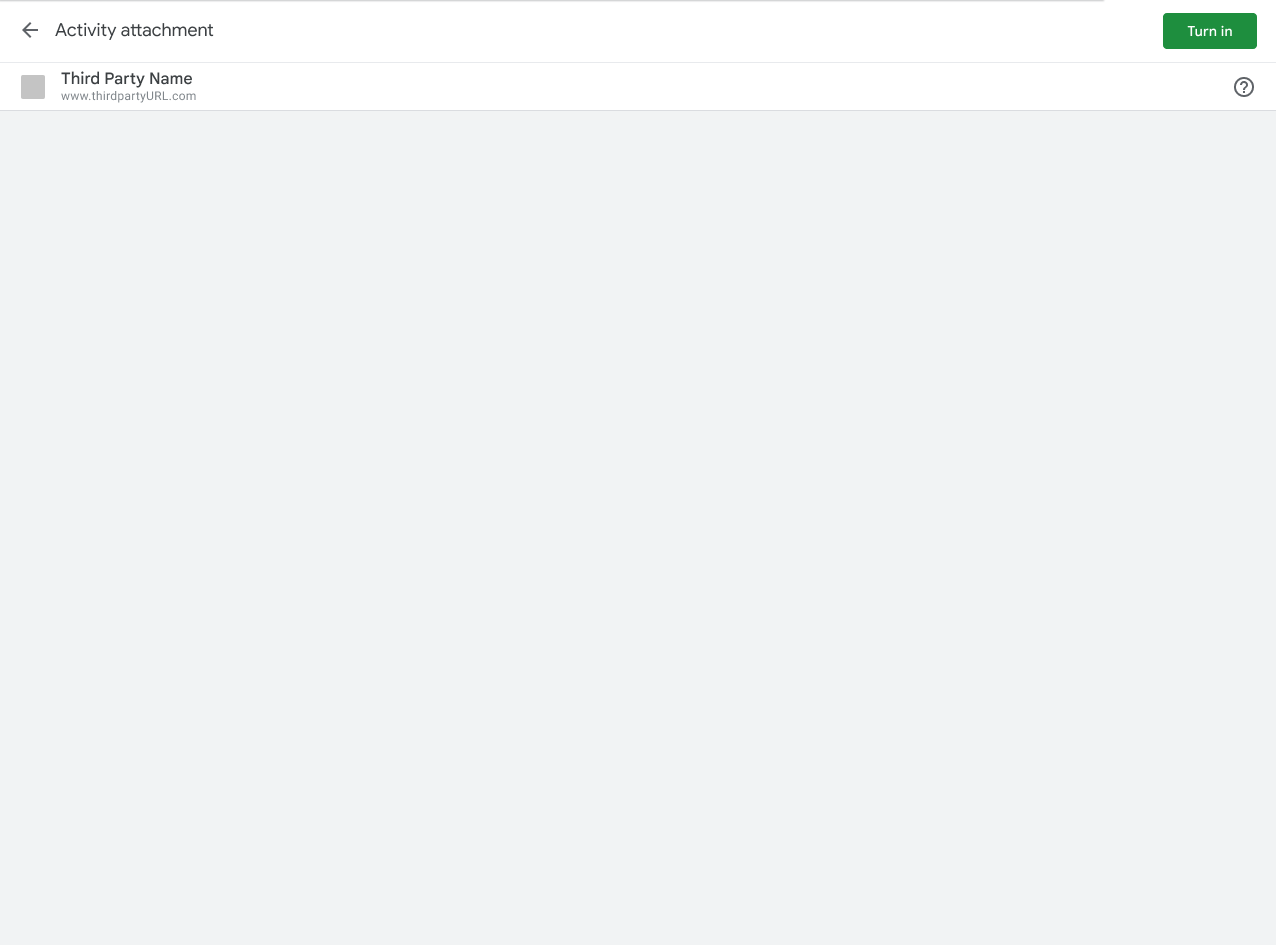
شکل 3. نمای iframe پیوست فعالیت.
تجربه دانش آموز در کلاس درس
این بخش زمینه ای را در مورد تجربه دانش آموز در افزونه های Classroom ارائه می دهد. توجه داشته باشید که این یک مرور کلی از رفتار Classroom نیست. برای یک بحث کاملتر در مورد تجربه کاربری Classroom، از شروع به کار با Google Classroom دیدن کنید.
توجه داشته باشید که می توانید از نقطه پایانی ارسالی دانش آموز برای بازیابی وضعیت تکلیف دانش آموز استفاده کنید.
پیش نمایش پیوست ها
وقتی دانشآموزی روی عنوان تکلیف در برگه «کار کلاسی» کلیک میکند، افزونههای پیوست ظاهر میشوند. تکلیف برای نشان دادن اطلاعات مرتبط، مانند تاریخ سررسید، تاریخ ارسال و توضیحات گسترش مییابد. دانشآموزان یک ورودی را برای هر افزونه پیوست شده به تکلیف مشاهده میکنند.
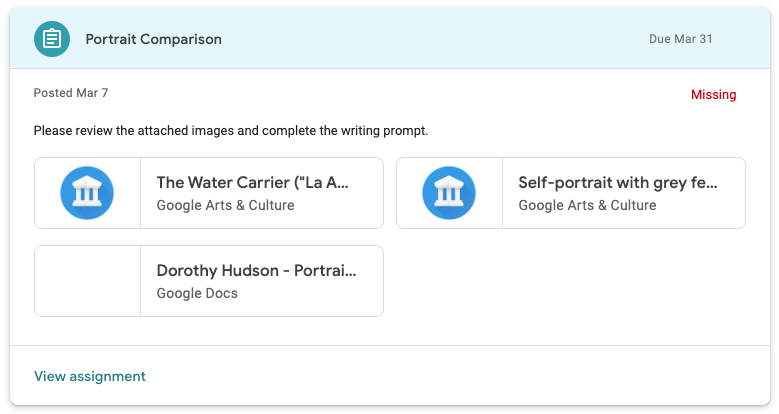
شکل 4. ظاهر پیوست های افزودنی در پیش نمایش انتساب. دو پیوست Google Arts & Culture و یک پیوست Google Doc برای این تکلیف خاص وجود دارد.
تحویل بده
دانشآموزان پس از باز کردن یک تکلیف در Classroom، نمای خلاصه تکالیف را مشاهده میکنند. دانشآموزان پس از تکمیل تکلیف، روی دکمه Turn in کلیک میکنند و به معلم خود اطلاع میدهند که کار برای بررسی آماده است.
نمای خلاصه کارتهایی را برای همه پیوستهای محتوا و فعالیت نشان میدهد. پیوستهای فعالیت در کادر کار شما ظاهر میشوند. روی هر پیوست می توان کلیک کرد تا مستقیماً باز شود.
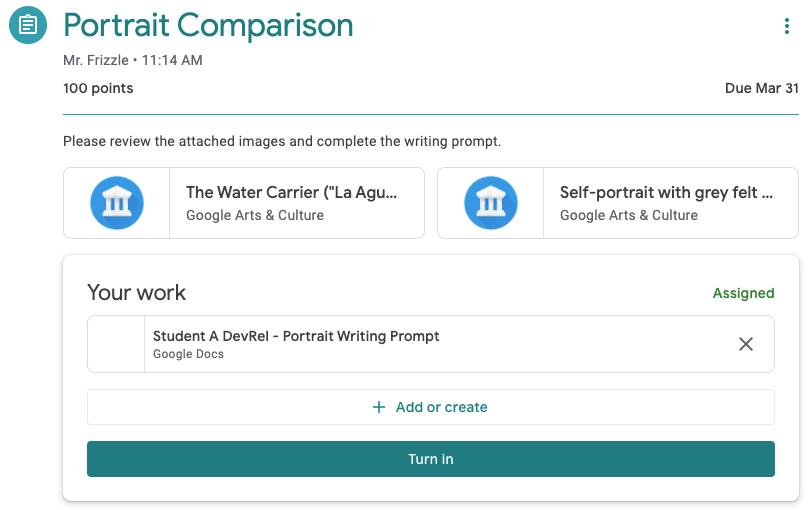
شکل 5. نمای خلاصه تکالیف دانش آموز با دکمه Turn in. توجه داشته باشید که دو کارت الحاقی خارج از کادر "کار شما" هستند زیرا پیوست محتوا هستند.
پس از کلیک بر روی دکمه Turn in ، دانشآموزان یک گفتگوی تأیید را مشاهده میکنند که همه پیوستهای فعالیت را برای تکلیف خاص فهرست میکند. دانشآموزان میتوانند روی هر مورد کلیک کنند تا پیوست فعالیت باز شود. در مورد افزونه ها، این iframe Student View که قبلا توضیح داده شد بارگیری می شود. توجه داشته باشید که پیوستهای افزودنی فقط در صورتی در گفتگوی تأیید ظاهر میشوند که فعالیت داشته باشند.
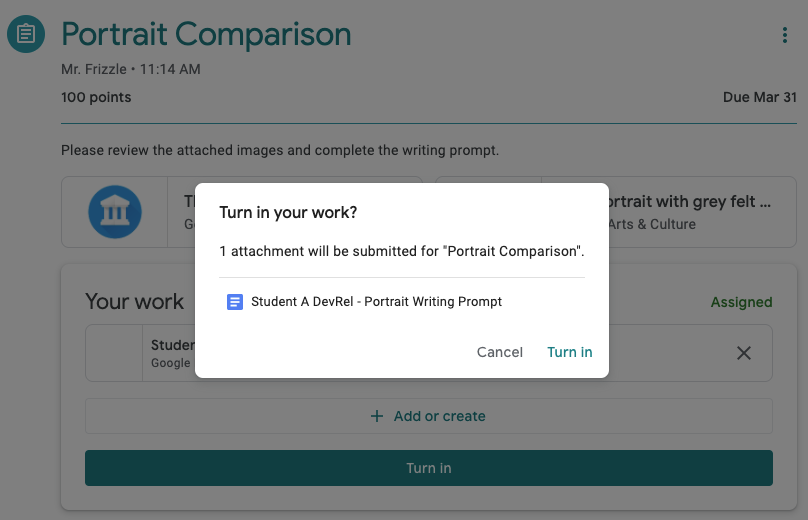
شکل 6. فهرست پیوست های فعالیت در گفتگوی تایید. توجه داشته باشید که دو پیوست Google Arts & Culture در این لیست ظاهر نمیشوند، زیرا پیوستهای فعالیت نیستند.
دانشآموزان باید یک بار دیگر روی Turn in کلیک کنند تا ارسال آثار خود به پایان برسد.
توجه داشته باشید که Classroom هیچ بررسی نمیکند که کار تعیینشده تکمیل شده است یا اینکه به پیوست افزودنی دسترسی پیدا کرده است.
کارهای خارج از کلاس را کامل کنید
برای یک پیوست افزودنی مجاز است که یک برگه جدید یا برنامه تلفن همراه نصب شده را برای دانش آموزان باز کند تا کار محول شده را انجام دهند یا محتوای اختصاص داده شده را مشاهده کنند. با این حال، توجه داشته باشید که دانش آموزان باید به کلاس درس بازگردند تا تکلیف را تحویل دهند. میتوانید کنترلهای تعاملی را به دانشآموز ارائه دهید تا زمانی که هیچ یک برچسب "تسلیم شدن" نداشته باشد . این به صراحت در شرط 5.3 مجاز نیست و برای جلوگیری از سردرگمی با دکمه Turn in در Classroom است.
!
نمای دانشآموز از یک فعالیت خارج از کلاس
شکل 7. نمای یک فعالیت دانش آموز در خارج از کلاس درس. توجه داشته باشید که دانشآموز میتواند فعالیت را برای نشان دادن تکمیل در پلت فرم بیرونی "ارسال" کند.
هنگامی که دانشآموزان تعامل با فعالیتهای یک سایت خارجی را به پایان رساندند، باید دستورالعملهایی به آنها داده شود تا به iframe Classroom برگردند تا تکلیف مربوطه را انجام دهند.
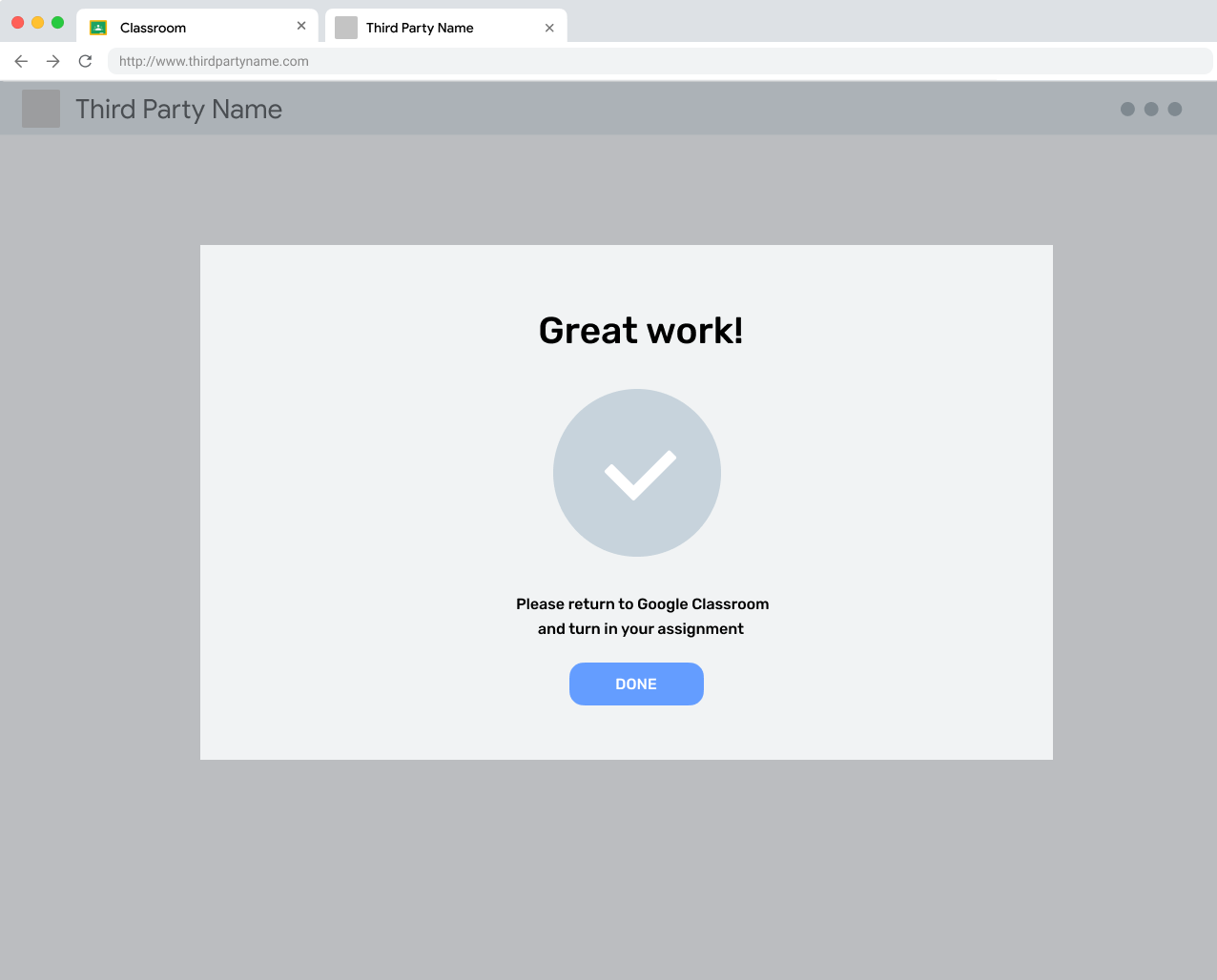
شکل 8. یک پیام تکمیل در یک سایت خارجی که به کاربر یادآوری میکند که برای تحویل دادن تکلیف به Classroom بازگردد.
لغو ارسال
دانشآموزان این گزینه را دارند که پس از اینکه تکلیف را تحویل دادهاند، آن را لغو ارسال کنند . این برای دانشآموزان در نظر گرفته شده است تا قبل از اینکه معلم آن را بررسی کند، اصلاحاتی را در کار خود انجام دهند. آنها باید آن را پس از آماده شدن دوباره تحویل دهند.
تکالیف برگشتی
یک تکلیف پس از بررسی (و به صورت اختیاری) کار دانش آموز توسط معلم برگردانده می شود. این برای معلمان در نظر گرفته شده است تا به دانش آموزان نشان دهند که نمرات آنها کامل است و دانش آموز باید پیوست های برگشتی را بررسی کند.
